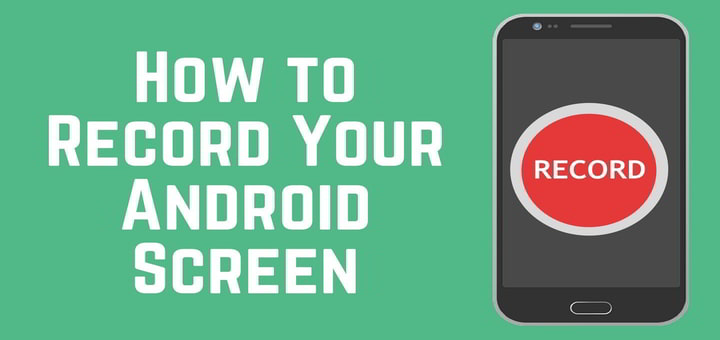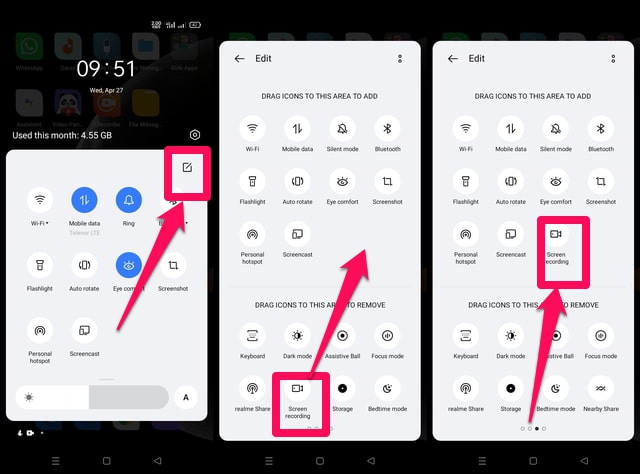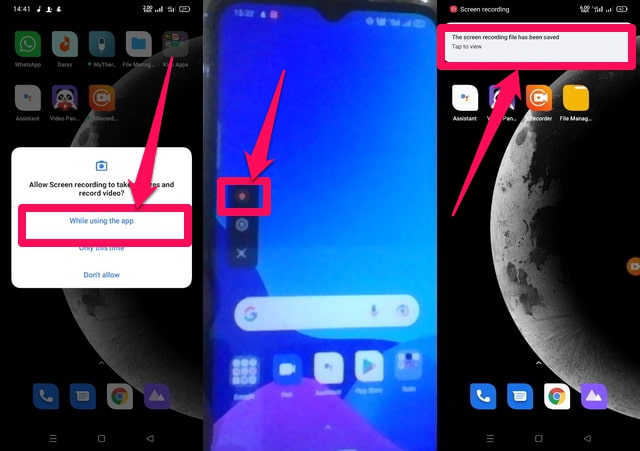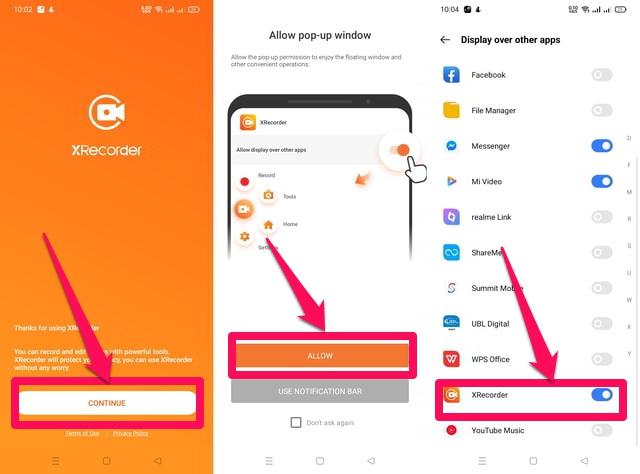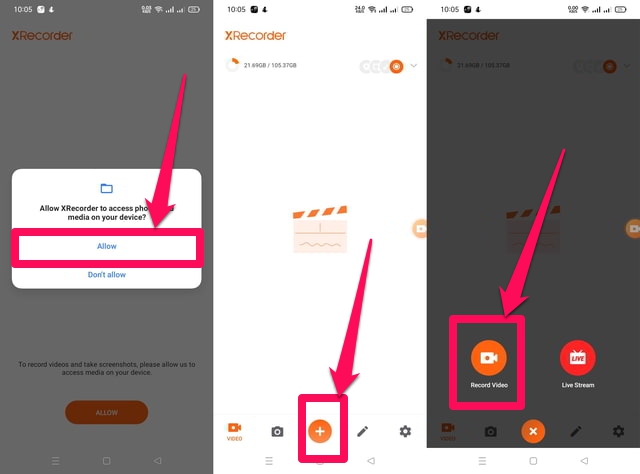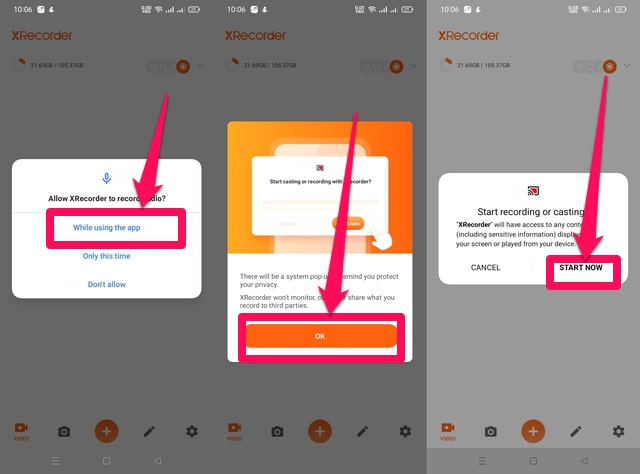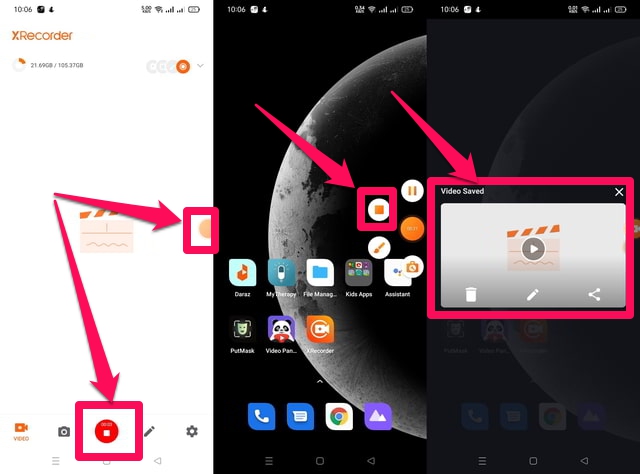2 proste sposoby nagrywania ekranu na Androidzie
Nagrywanie ekranu umożliwia nagrywanie interakcji na ekranie z urządzeniem. To bardzo przydatne narzędzie. Na przykład można go użyć do stworzenia samouczka wideo na temat korzystania z określonej aplikacji mobilnej lub nagrać sesję gry jako wideo do udostępnienia znajomym.
W systemie Android nagrywanie ekranu można wykonać na dwa sposoby. Jednym ze sposobów jest użycie natywnej aplikacji na Androida o nazwie „Nagrywanie ekranu" dostępnej w systemie Android 11 i nowszych. Innym sposobem jest użycie aplikacji do nagrywania ekranu innych firm. Natywne „nagrywanie ekranu” dla systemu Android ma bardzo minimalistyczny i bardzo łatwy w obsłudze korzystać z interfejsu, ale ma ograniczoną funkcjonalność i dlatego nadaje się tylko do codziennego użytku. Jeśli nagrywanie ekranu jest czymś, co robisz regularnie, powinieneś rozważyć skorzystanie z aplikacji do nagrywania ekranu innej firmy. Jeśli używasz urządzenia, które jest uruchomione system operacyjny starszy niż Android 11, to jedynym rozwiązaniem są aplikacje innych firm.
W tym artykule omówię obie metody, a także wyjaśnię etapy ich stosowania. Porozmawiajmy najpierw o metodzie natywnej.
1 „Nagrywanie ekranu” Aplikacja natywna dla systemu Android
Główną zaletą korzystania z natywnej aplikacji na Androida jest to, że jest ona gotowa do użycia bez konieczności pobierania i instalacji. Ponadto, jak omówiono wcześniej, ze względu na minimalny interfejs jest bardzo prosty w użyciu. Dostęp do aplikacji można uzyskać zarówno z menu „Szybkie ustawienia”, jak i inteligentnego paska bocznego. Wykonaj poniższe czynności, aby dodać aplikację „Nagrywanie ekranu” do menu „Szybkie ustawienia”, a następnie użyć jej do nagrywania.
Krok 1: Przesuń dwukrotnie w dół od góry ekranu, aby otworzyć i rozwinąć menu „Szybkie ustawienia”.
Krok 2: Wybierz „Edytuj” w prawym górnym rogu menu „Szybkie ustawienia” i znajdź aplikację „Nagrywanie ekranu”, przesuwając palcem w prawo.
Krok 3: Przeciągnij aplikację „Nagrywanie ekranu” do Szybkich ustawień.
Krok 4: Wróć do menu „Szybkie ustawienia” i dotknij aplikacji „Nagrywanie ekranu”, aby ją otworzyć.
Krok 5: Po uruchomieniu aplikacja poprosi o pozwolenie na nagranie wideo i zrobienie zrzutów ekranu. Stuknij opcję „Podczas korzystania z tej aplikacji”, aby przyznać te uprawnienia.
Krok 6: Stuknij mały czerwony przycisk, aby rozpocząć nagrywanie. Po rozpoczęciu nagrywania przycisk ten zmieni się w przycisk w kształcie czerwonego kwadratu.
Krok 7: Po zakończeniu nagrywania dotknij czerwonego przycisku w kształcie kwadratu, aby zatrzymać nagrywanie. Zrzut ekranu zostanie zapisany w Galerii telefonu.
2 Aplikacja XRecorder
Jako przykład aplikacji innej firmy używam aplikacji „XRecorder”. Jest to potężna aplikacja, która daje wiele opcji do wyboru, ma prosty interfejs i jest bezpłatna bez wielu reklam.
Krok 1: Pobierz i zainstaluj aplikację „ XRecorder “.
Krok 2: Uruchom aplikację i dotknij przycisku „ Kontynuuj” .
Krok 3: Aplikacja poprosi o pozwolenie na wyświetlanie na górze innych aplikacji. Stuknij w przycisk „Zezwól”, a następnie na następnym ekranie przewiń w dół, znajdź aplikację „XRecorder “ i udziel wymaganej zgody, dotykając znajdującego się przed nią przycisku radiowego.
Krok 4: Daj aplikacji uprawnienia dostępu do zdjęć i multimediów na urządzeniu, dotykając przycisku „Zezwól”.
Krok 5: W głównym interfejsie aplikacji pojawi się okrągły przycisk plus na środku sceny, a następnie przycisk „Nagraj wideo”.
Krok 6: Przyznaj aplikacji dostęp do MIC, dotykając opcji „Podczas korzystania z tej aplikacji”, a następnie dotknij „Ok”, aby kontynuować.
Krok 7: Stuknij w przycisk „ROZPOCZNIJ TERAZ”, aby rozpocząć nagrywanie ekranu.
Krok 8: Interfejs aplikacji jest dostępny przez cały czas jako pływający mały pomarańczowy okrąg na ekranie. Po zakończeniu nagrywania dotknij tego kółka, a następnie małego pomarańczowego kwadratowego przycisku, aby zatrzymać nagrywanie.
Krok 9: Na koniec na ekranie pojawi się komunikat, że nagranie zostało zapisane. Dotknij go, aby otworzyć i odtworzyć nagrany plik, jeśli chcesz.
Zawijanie
W tym artykule krok po kroku opisałem wykorzystanie zarówno wbudowanej aplikacji na Androida, jak i aplikacji innej firmy do nagrywania ekranu na smartfonie z Androidem. Zaletą aplikacji natywnej jest to, że można z niej korzystać bez obaw o zaufanie i bezpieczeństwo, ale ma ona ograniczoną funkcjonalność. Alternatywnie aplikacja innej firmy „XRecorder” jest bardzo bogata w funkcje, ale korzystając z niej użytkownik może mieć obawy dotyczące bezpieczeństwa i prywatności. Ważne jest również, aby pamiętać, że aplikacja „XRecorder” jest bezpłatna, ale z reklamami.